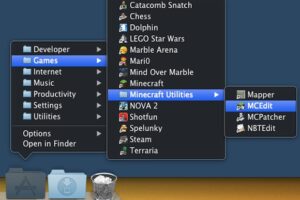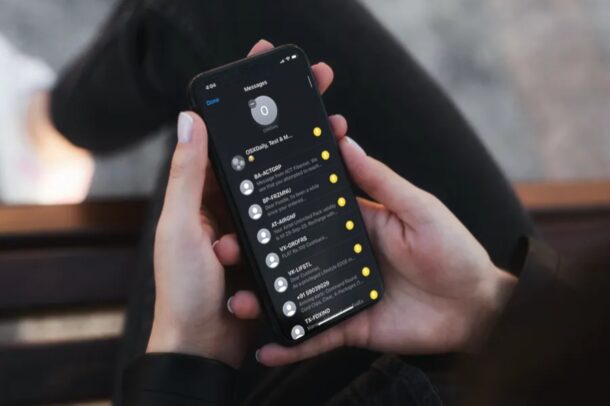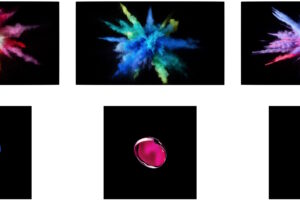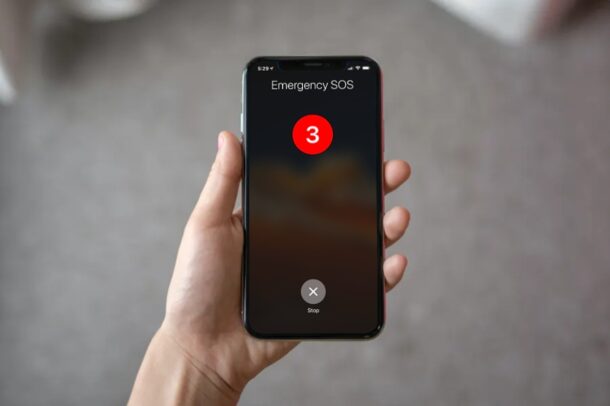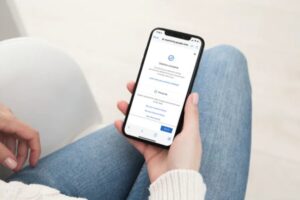Comment afficher le code source d'une page sur Safari pour Mac
Consulter le code source d'une page web est une tâche courante pour ceux qui travaillent avec le web, que ce soit à des fins professionnelles ou comme hobby. Dans Safari, comme dans d'autres navigateurs web, vous devez activer un ensemble d'outils de développement pour accéder au code source de la page. Ce tutoriel vous guidera à travers le processus d'affichage du code source dans Safari sur Mac.
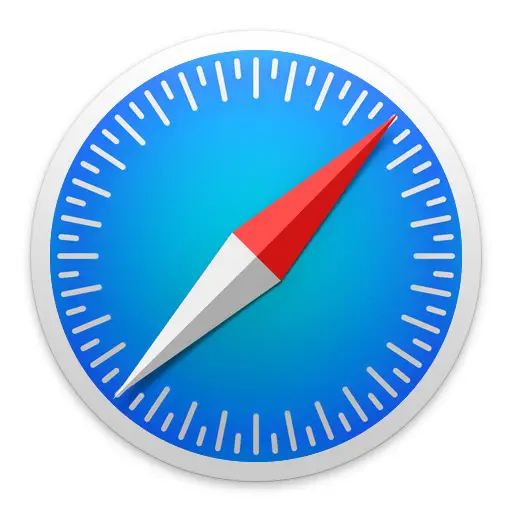
Activer le menu Développement dans Safari
Avant de pouvoir afficher le code source de la page dans Safari, vous devez activer le menu Développement. Suivez ces étapes :
- Ouvrez Safari sur votre Mac.
- Cliquez sur le menu Safari dans la barre de menus supérieure.
- Sélectionnez "Préférences" dans le menu déroulant.
- Accédez à l'onglet "Avancé".
- Cochez la case qui dit "Afficher le menu Développement dans la barre de menus."
Une fois que vous avez activé le menu Développement, vous pouvez accéder au code source d'une page web de plusieurs manières.
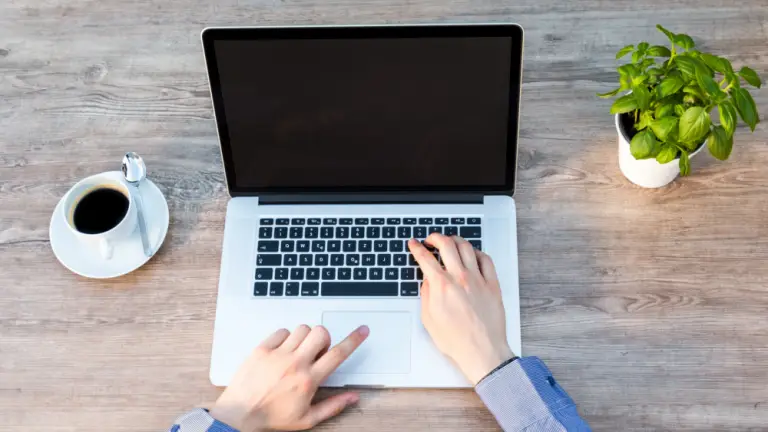
Méthode 1 : Utilisation du menu Développement
- Avec la page web ouverte dans Safari, allez dans le menu Développement dans la barre de menus.
- Sélectionnez "Afficher le code source de la page" parmi les options.
Le code source de la page web apparaîtra dans la section Sources de l'inspecteur web, qui est un outil de développement intégré dans Safari.
Méthode 2 : Raccourci clavier
- Accédez à la page web pour laquelle vous souhaitez afficher le code source.
- Appuyez simultanément sur le raccourci clavier Commande + Option + U .
Ce raccourci clavier ouvrira l'inspecteur web, tout comme y accéder depuis le menu Développement.
Explorer l'inspecteur web
L'inspecteur web dans Safari offre plus que la simple possibilité de visualiser le code source. Il propose toute une gamme de fonctionnalités et de fonctions utiles pour les développeurs web et les utilisateurs avancés. Voici quelques-unes des choses que vous pouvez faire avec l'inspecteur web :
- Inspecter les éléments: Vous pouvez sélectionner des éléments spécifiques sur la page web et afficher leur code HTML associé, leurs styles CSS et leur code JavaScript. Cela est utile pour comprendre comment une page web est structurée et stylisée.
- Modifier les éléments: L'inspecteur web vous permet d'apporter des modifications temporaires au code HTML, CSS et JavaScript d'une page web. Ces modifications ne sont visibles que par vous et peuvent être utilisées pour prévisualiser le contenu et les modifications de style.
- Analyser l'activité réseau: L'inspecteur web fournit des informations sur l'activité réseau d'une page web, y compris le temps de chargement des ressources telles que les images, les scripts et les feuilles de style. Ces informations peuvent aider à optimiser les performances de votre site web.
- Déboguer JavaScript: Si vous rencontrez des erreurs ou des problèmes JavaScript sur une page web, l'inspecteur web peut vous aider à les identifier et à les déboguer. Vous pouvez définir des points d'arrêt, parcourir le code et inspecter les variables pour résoudre les problèmes JavaScript.
- Désactiver JavaScript: L'inspecteur web vous permet de désactiver JavaScript sur une page web, ce qui peut être utile pour tester le comportement d'un site web sans JavaScript ou pour résoudre des problèmes liés à JavaScript.
- Effacer le cache du navigateur: Vous pouvez vider le cache de Safari directement depuis l'inspecteur web, en vous assurant de visualiser la version la plus récente d'une page web.
Autres navigateurs et plates-formes
Bien que ce guide se concentre sur Safari pour Mac, d'autres navigateurs tels que Google Chrome et Mozilla Firefox offrent également des options similaires pour afficher le code source des pages web. Chaque navigateur a son propre ensemble d'outils de développement et de fonctionnalités. Les raccourcis clavier et les options de menu peuvent varier, mais les principes généraux restent les mêmes.
Conclusion
Consulter le code source d'une page web dans Safari sur Mac est un processus simple une fois que vous avez activé le menu Développement. En accédant à l'inspecteur web, vous pouvez non seulement visualiser le code source HTML, mais aussi inspecter et modifier les éléments, analyser l'activité réseau et déboguer JavaScript. Ces outils sont indispensables pour les développeurs web, les concepteurs et les utilisateurs avancés qui souhaitent comprendre comment les sites web sont construits et optimiser leurs propres projets web.
N'oubliez pas d'utiliser ces outils de manière responsable et de respecter les droits de propriété intellectuelle des propriétaires de sites web. La modification de pages web sans autorisation appropriée n'est pas recommandée.
Si vous avez des astuces ou des expériences liées à la consultation du code source d'une page ou à l'utilisation d'outils de développement dans Safari, n'hésitez pas à les partager dans les commentaires ci-dessous.